-
Bereitstellen einer NetScaler ADC VPX- Instanz
-
Optimieren der Leistung von NetScaler ADC VPX auf VMware ESX, Linux KVM und Citrix Hypervisors
-
Installieren einer NetScaler ADC VPX Instanz auf einem Bare-Metal-Server
-
Installieren einer NetScaler ADC VPX-Instanz auf Citrix Hypervisor
-
Installieren einer NetScaler ADC VPX-Instanz in der VMware Cloud auf AWS
-
Installieren einer NetScaler ADC VPX-Instanz auf Microsoft Hyper-V-Servern
-
Installieren einer NetScaler ADC VPX-Instanz auf der Linux-KVM-Plattform
-
Bereitstellen einer NetScaler ADC VPX-Instanz auf AWS
-
Bereitstellen einer eigenständigen NetScaler ADC VPX-Instanz auf AWS
-
Bereitstellen eines VPX-HA-Paar in derselben AWS-Verfügbarkeitszone
-
Bereitstellen eines VPX Hochverfügbarkeitspaars mit privaten IP-Adressen in verschiedenen AWS-Zonen
-
Bereitstellen einer NetScaler ADC VPX-Instanz auf AWS Outposts
-
Konfigurieren einer NetScaler ADC VPX-Instanz für die Verwendung der SR-IOV-Netzwerkschnittstelle
-
Konfigurieren einer NetScaler ADC VPX-Instanz für die Verwendung von Enhanced Networking mit AWS ENA
-
Bereitstellen einer NetScaler ADC VPX-Instanz auf Microsoft Azure
-
Netzwerkarchitektur für NetScaler ADC VPX-Instanzen auf Microsoft Azure
-
Mehrere IP-Adressen für eine eigenständige NetScaler ADC VPX-Instanz konfigurieren
-
Hochverfügbarkeitssetup mit mehreren IP-Adressen und NICs konfigurieren
-
Hochverfügbarkeitssetup mit mehreren IP-Adressen und NICs über PowerShell-Befehle konfigurieren
-
NetScaler ADC VPX-Instanz für beschleunigte Azure-Netzwerke konfigurieren
-
HA-INC-Knoten über die Citrix Hochverfügbarkeitsvorlage mit Azure ILB konfigurieren
-
NetScaler ADC VPX-Instanz auf der Azure VMware-Lösung installieren
-
Konfigurieren von GSLB in einem Active-Standby-Hochverfügbarkeitssetup
-
Konfigurieren von Adresspools (IIP) für eine NetScaler Gateway Appliance
-
NetScaler ADC VPX-Instanz auf der Google Cloud Platform bereitstellen
-
Bereitstellung und Konfigurationen von NetScaler ADC automatisieren
-
Lösungen für Telekommunikationsdienstleister
-
Authentifizierung, Autorisierung und Überwachung des Anwendungsverkehrs
-
Wie Authentifizierung, Autorisierung und Auditing funktionieren
-
Grundkomponenten der Authentifizierung, Autorisierung und Audit-Konfiguration
-
Lokal NetScaler Gateway als Identitätsanbieter für Citrix Cloud
-
Authentifizierungs-, Autorisierungs- und Überwachungskonfiguration für häufig verwendete Protokolle
-
-
-
-
Konfigurieren von erweiterten Richtlinienausdrücken: Erste Schritte
-
Erweiterte Richtlinienausdrücke: Arbeiten mit Datumsangaben, Zeiten und Zahlen
-
Erweiterte Richtlinienausdrücke: Analysieren von HTTP-, TCP- und UDP-Daten
-
Erweiterte Richtlinienausdrücke: Analysieren von SSL-Zertifikaten
-
Erweiterte Richtlinienausdrücke: IP- und MAC-Adressen, Durchsatz, VLAN-IDs
-
Erweiterte Richtlinienausdrücke: Stream-Analytics-Funktionen
-
Zusammenfassende Beispiele für Standardsyntaxausdrücke und -richtlinien
-
Tutorial Beispiele für Standardsyntaxrichtlinien für Rewrite
-
Migration von Apache mod_rewrite-Regeln auf die Standardsyntax
-
-
-
-
-
-
-
-
Verwalten eines virtuellen Cache-Umleitungsservers
-
Statistiken für virtuelle Server zur Cache-Umleitung anzeigen
-
Aktivieren oder Deaktivieren eines virtuellen Cache-Umleitungsservers
-
Direkte Richtlinieneinschläge auf den Cache anstelle des Ursprungs
-
Verwalten von Clientverbindungen für einen virtuellen Server
-
Externe TCP-Integritätsprüfung für virtuelle UDP-Server aktivieren
-
-
Übersetzen die Ziel-IP-Adresse einer Anfrage in die Ursprungs-IP-Adresse
-
-
Unterstützung für NetScaler ADC-Konfiguration in einem Cluster
-
Verwalten des NetScaler ADC Clusters
-
Knotengruppen für gepunktete und teilweise gestreifte Konfigurationen
-
Entfernen eines Knotens aus einem Cluster, der mit Cluster-Link-Aggregation bereitgestellt wird
-
Überwachen von Fehlern bei der Befehlsausbreitung in einer Clusterbereitstellung
-
VRRP-Interface-Bindung in einem aktiven Cluster mit einem einzigen Knoten
-
-
-
Konfigurieren von NetScaler ADC als nicht-validierenden sicherheitsbewussten Stub-Resolver
-
Jumbo-Frames Unterstützung für DNS zur Handhabung von Reaktionen großer Größen
-
Zwischenspeichern von EDNS0-Client-Subnetzdaten bei einer NetScaler ADC-Appliance im Proxymodus
-
-
GSLB-Entitäten einzeln konfigurieren
-
Synchronisieren der Konfiguration in einem GSLB-Setup
-
Manuelle Synchronisation zwischen Standorten, die an GSLB teilnehmen
-
Echtzeit-Synchronisation zwischen Websites, die an GSLB teilnehmen
-
Anzeigen des GSLB-Synchronisationsstatus und der Zusammenfassung
-
-
Anwendungsfall: Bereitstellung einer Domänennamen-basierten Autoscale-Dienstgruppe
-
Anwendungsfall: Bereitstellung einer IP-Adressbasierten Autoscale-Dienstgruppe
-
-
-
IP-Adresse und Port eines virtuellen Servers in den Request-Header einfügen
-
Angegebene Quell-IP für die Back-End-Kommunikation verwenden
-
Quellport aus einem bestimmten Portbereich für die Back-End-Kommunikation verwenden
-
Quell-IP-Persistenz für Back-End-Kommunikation konfigurieren
-
Lokale IPv6-Linkadressen auf der Serverseite eines Load Balancing-Setups
-
Erweiterte Load Balancing-Einstellungen
-
Allmählich die Belastung eines neuen Dienstes mit virtuellem Server-Level erhöhen
-
Anwendungen vor Verkehrsspitzen auf geschützten Servern schützen
-
Bereinigung von virtuellen Server- und Dienstverbindungen ermöglichen
-
Persistenzsitzung auf TROFS-Diensten aktivieren oder deaktivieren
-
Externe TCP-Integritätsprüfung für virtuelle UDP-Server aktivieren
-
Standortdetails von der Benutzer-IP-Adresse mit der Geolocation-Datenbank abrufen
-
Quell-IP-Adresse des Clients beim Verbinden mit dem Server verwenden
-
Limit für die Anzahl der Anfragen pro Verbindung zum Server festlegen
-
Festlegen eines Schwellenwerts für die an einen Dienst gebundenen Monitore
-
Grenzwert für die Bandbreitenauslastung durch Clients festlegen
-
-
-
Lastausgleichs für häufig verwendete Protokolle konfigurieren
-
Anwendungsfall 5: DSR-Modus beim Verwenden von TOS konfigurieren
-
Anwendungsfall 6: Lastausgleich im DSR-Modus für IPv6-Netzwerke mit dem TOS-Feld konfigurieren
-
Anwendungsfall 7: Konfiguration des Lastenausgleichs im DSR-Modus mithilfe von IP Over IP
-
Anwendungsfall 8: Lastausgleich im Einarmmodus konfigurieren
-
Anwendungsfall 9: Lastausgleich im Inlinemodus konfigurieren
-
Anwendungsfall 10: Lastausgleich von Intrusion-Detection-System-Servern
-
Anwendungsfall 11: Netzwerkverkehr mit Listenrichtlinien isolieren
-
Anwendungsfall 12: Citrix Virtual Desktops für den Lastausgleich konfigurieren
-
Anwendungsfall 13: Citrix Virtual Apps für den Lastausgleich konfigurieren
-
Anwendungsfall 14: ShareFile-Assistent zum Lastausgleich Citrix ShareFile
-
Anwendungsfall 15: Layer-4-Lastausgleich auf der NetScaler ADC-Appliance konfigurieren
-
SSL-Offload und Beschleunigung
-
Unterstützung des TLSv1.3-Protokolls wie in RFC 8446 definiert
-
Unterstützungsmatrix für Serverzertifikate auf der ADC-Appliance
-
Unterstützung für Intel Coleto SSL-Chip-basierte Plattformen
-
Unterstützung für Thales Luna Network Hardwaresicherheitsmodul
-
-
-
-
CloudBridge Connector-Tunnels zwischen zwei Rechenzentren konfigurieren
-
CloudBridge Connector zwischen Datacenter und AWS Cloud konfigurieren
-
CloudBridge Connector Tunnels zwischen einem Rechenzentrum und Azure Cloud konfigurieren
-
CloudBridge Connector Tunnels zwischen Datacenter und SoftLayer Enterprise Cloud konfigurieren
-
-
Konfigurationsdateien in einem Hochverfügbarkeitssetup synchronisieren
-
Hochverfügbarkeitsknoten in verschiedenen Subnetzen konfigurieren
-
Beschränken von Failovers, die durch Routenmonitore im Nicht-INC-Modus verursacht werden
-
HA-Heartbeat-Meldungen auf einer NetScaler ADC-Appliance verwalten
-
NetScaler ADC in einem Hochverfügbarkeitssetup entfernen und ersetzen
This content has been machine translated dynamically.
Dieser Inhalt ist eine maschinelle Übersetzung, die dynamisch erstellt wurde. (Haftungsausschluss)
Cet article a été traduit automatiquement de manière dynamique. (Clause de non responsabilité)
Este artículo lo ha traducido una máquina de forma dinámica. (Aviso legal)
此内容已经过机器动态翻译。 放弃
このコンテンツは動的に機械翻訳されています。免責事項
이 콘텐츠는 동적으로 기계 번역되었습니다. 책임 부인
Este texto foi traduzido automaticamente. (Aviso legal)
Questo contenuto è stato tradotto dinamicamente con traduzione automatica.(Esclusione di responsabilità))
This article has been machine translated.
Dieser Artikel wurde maschinell übersetzt. (Haftungsausschluss)
Ce article a été traduit automatiquement. (Clause de non responsabilité)
Este artículo ha sido traducido automáticamente. (Aviso legal)
この記事は機械翻訳されています.免責事項
이 기사는 기계 번역되었습니다.책임 부인
Este artigo foi traduzido automaticamente.(Aviso legal)
这篇文章已经过机器翻译.放弃
Questo articolo è stato tradotto automaticamente.(Esclusione di responsabilità))
Translation failed!
Echtzeit-Synchronisation zwischen Websites, die an GSLB teilnehmen
Sie können die Option “AutomaticConfigSync” verwenden, um die GSLB-Konfiguration des Hauptstandorts in Echtzeit automatisch mit allen untergeordneten Standorten zu synchronisieren. Sie müssen die AutoSync-Option nicht manuell auslösen, um die Konfiguration zu synchronisieren.
Sie können die GSLB-Konfiguration des Hauptstandorts automatisch mit allen untergeordneten Standorten synchronisieren, indem Sie inkrementelle Synchronisation oder vollständige Synchronisation verwenden. Mit dem Parameter “gslbSyncMode” können Sie den Synchronisationsmodus wählen.
Hinweis:
Ab NetScaler ADC Release 13.0 Build 79.x wird die inkrementelle Synchronisation der GSLB-Synchronisation unterstützt. Standardmäßig wird die Synchronisation mittels inkrementeller Synchronisation durchgeführt. Die inkrementelle Synchronisation kann durch Aktivieren des Parameters “IncrementalSync” durchgeführt werden. Einzelheiten finden Sie unter [Inkrementelle Synchronisation der GSLB-Konfiguration] (real-time-synchronization.html# incremental-synchronization-of-gslb-configuration).
Best Practices für die Verwendung der Echtzeitsynchronisierungsfunktion
- Es wird empfohlen, dass alle NetScaler ADC-Appliances, die als Sites teilnehmen, über die gleiche NetScaler ADC-Software-Version verfügen.
- Um das RPC-Knotenkennwort zu ändern, ändern Sie zuerst das Kennwort auf der untergeordneten Website und dann auf der Hauptwebsite.
- Konfigurieren Sie lokale GSLB-Sites auf jedem Standort, der an GSLB beteiligt ist.
- Aktivieren Sie AutomaticConfigSync auf einer der Sites, an denen die Konfiguration durchgeführt wird. Diese Seite wird schließlich mit anderen GSLB-Sites synchronisiert.
- Wenn eine neue Konfiguration vorhanden ist oder Änderungen an der vorhandenen Konfiguration vorgenommen werden, überprüfen Sie den Status mit dem Befehl show gslb syncStatus, um zu bestätigen, ob die Änderungen an allen Sites synchronisiert sind oder ob ein Fehler aufgetreten ist.
- Die RSYNC-Portüberwachung muss aktiviert sein.
So aktivieren Sie die Echtzeitsynchronisierung mit der CLI
Geben Sie an der Befehlszeile Folgendes ein:
set gslb parameter –automaticConfigSync (ENABLED | DISABLED)
<!--NeedCopy-->
Beispiel:
set gslb parameter –automaticConfigSync ENABLED
<!--NeedCopy-->
So aktivieren Sie die Echtzeitsynchronisierung über die GUI
- Navigieren Sie zu Konfiguration > Traffic Management > GSLB > GSLB-Einstellungen ändern.
-
Wählen Sie Automatic ConfigSyncaus.
Hinweis: Diese Option muss nur an dem Standort aktiviert werden, an dem die Konfiguration ausgeführt wird.
Informationen zu den folgenden Themen finden Sie unter Manuelle Synchronisierung zwischen Websites, die an GSLB teilnehmen.
- Vorschau der GSLB-Synchronisation
- Debuggen der während des Synchronisierungsprozesses ausgelösten Befehle
Wichtige Hinweise
- Die konsolidierte Protokolldatei, die sich auf die Echtzeitsynchronisation bezieht, wird im Verzeichnis /var/netscaler/gslb/periodic_sync.log gespeichert.
- Die Standardkonfigurationsdatei wird im Verzeichnis /var/netscaler/gslb_sync/ gespeichert.
- Die Hauptwebsite verwendet die folgende Verzeichnisstruktur:
- Die Hauptwebsite speichert alle ihre Dateien im Verzeichnis /var/netscaler/gslb_sync/master.
- Die Hauptwebsite speichert ihre Konfigurationsdatei, die mit den untergeordneten Sites synchronisiert werden muss, im Verzeichnis /var/netscaler/gslb_sync/master/gslbconf/.
- Die Statusdateien, die von allen untergeordneten Sites abgerufen werden, werden im Verzeichnis /var/netscaler/gslb_sync/master/slavestatus/ gespeichert.
- Die untergeordnete Site verwendet die folgende Verzeichnisstruktur:
- Die untergeordnete Site nimmt die neueste Konfigurationsdatei ab, die aus dem Verzeichnis /var/netscaler/gslb_sync/slave/gslbconf angewendet werden soll.
- Die untergeordnete Site speichert ihre Statusdatei im Verzeichnis /var/netscaler/gslb_sync/slave/gslbstatus.
- In einem Admin-Partitions-Setup wird dieselbe Verzeichnisstruktur am Speicherort beibehalten: /var/partitions/
partition name/netscaler/gslb_sync. - Die Uhren auf allen Standorten müssen genau auf einen Echtzeitstandard wie Coordinated Universal Time (UTC) eingestellt sein.
Inkrementelle Synchronisation der GSLB-Konfiguration
Die automatische GSLB-Konfigurationssynchronisierungsfunktion prüft im Intervall alle 10 Sekunden auf die Konfigurationsänderungen am Hauptstandort und führt eine Synchronisation durch. Dieser Wert des Synchronisierungsintervalls ist konfigurierbar.
Bei der inkrementellen Synchronisation werden nur die Konfigurationen, die sich am Hauptstandort zwischen der letzten Synchronisation und dem anschließenden Synchronisierungsintervall (10 Sekunden) geändert haben, an allen untergeordneten Standorten synchronisiert. Die inkrementelle Synchronisation ist das Standardverhalten. Wenn Sie nur die inkrementellen Konfigurationen drücken, wird die Größe der Konfigurationsdatei und damit die Synchronisationszeit erheblich reduziert. Wenn eine inkrementelle Synchronisation fehlschlägt, führt das System automatisch eine vollständige Konfigurationssynchronisation durch.
Die inkrementelle Synchronisation wird auf folgende Weise durchgeführt:
- Die Haupt-Site verschiebt die Konfigurationsdatei, die nur aus den neuesten Änderungen besteht, an alle untergeordneten Websites. Die letzte Änderung bezieht sich auf die Konfigurationen, die sich zwischen der letzten Synchronisation und dem anschließenden Synchronisierungsintervall (10 Sekunden) geändert haben.
- Jede untergeordnete Website wendet die letzte Änderung auf ihre eigene Website an.
- Inkrementelle Synchronisation wird nicht auf den untergeordneten Standorten versucht, die sich im Zustand DOWN befinden. Wenn die Site wieder nach oben kommt, wird erneut die Synchronisierung durchgeführt.
- Die untergeordnete Site generiert bei jedem Schritt Statusprotokolle und kopiert sie in eine Datei an einem bestimmten Speicherort.
- Die Haupt-Site ruft die Statusprotokolldateien vom angegebenen Speicherort ab.
- Die Hauptwebsite erstellt eine Protokolldatei mit Protokollen, die von allen untergeordneten Websites kombiniert werden.
- Diese kombinierte Protokolldatei wird in der Datei /var/netscaler/gslb/periodic_sync.log gespeichert.
Weitere Informationen zu den Verzeichnissen, in denen die Konfigurationsdateien gespeichert sind, finden Sie im Abschnitt “Zu beachtende Punkte”.
So aktivieren Sie die inkrementelle Synchronisation der GSLB-Konfiguration mit der CLI
set gslb parameter -AutomaticConfigSync (ENABLED | DISABLED) -GSLBSyncMode (IncrementalSync | FullSync) -GslbConfigSyncMonitor (ENABLED | DISABLED) -GSLBSyncInterval <secs> -GSLBSyncLocFiles (ENABLED | DISABLED)
<!--NeedCopy-->
Beispiel:
set gslb parameter -AutomaticConfigSync ENABLED -GSLBSyncMode IncrementalSync
<!--NeedCopy-->
Die inkrementelle Synchronisation bietet die folgenden konfigurierbaren Parameter, die die Gesamtzeit für die Synchronisierung der GSLB-Konfiguration reduzieren.
-
gslbConfigSyncMonitor—Aktivieren Sie den GSLB Config Sync Monitor-Parameter, um den Status des RSYNC-Ports der untergeordneten Websites zu überwachen, bei dem es sich um den SSH-Port 22 an der IP-Adresse des Remote-GSLB-Standorts handelt. Wenn der Monitor den untergeordneten Standortstatus als DOWN anzeigt, wird der RSYNC-Vorgang zu dieser Site übersprungen. Dies reduziert die Verzögerungen bei der Synchronisation, die durch den Versuch verursacht werden, eine Verbindung zu den Remote-Standorten herzustellen, die DOWN sind.
Beispiel zum Aktivieren der RSYNC-Portüberwachung in der CLI:
set gslb parameter -GSLBSyncMode IncrementalSync -GslbConfigSyncMonitor ENABLED <!--NeedCopy--> -
gslbSyncInterval—Legt das Zeitintervall (in Sekunden) fest, in dem die GSLB-Konfigurationssynchronisation stattfindet. Standardmäßig synchronisiert die Funktion zur automatischen GSLB-Konfiguration die GSLB-Konfiguration automatisch alle 10 Sekunden. Sie können das Zeitintervall auf einen beliebigen Wert ändern. Verzichten Sie darauf, dies auf einen niedrigeren Wert zu setzen, z. B. nicht weniger als 5 Sekunden. Denn das häufige Synchronisieren kann den CPU-Verbrauch der Verwaltungs-CPU erhöhen.
Hinweis:
In einem Setup der Admin-Partition kann das Zeitintervall nur in der Standardpartition festgelegt werden, da es sich um einen globalen Parameter handelt.
Beispiel zum Festlegen des Synchronisierungsintervalls:
set gslb parameter -AutomaticConfigSync ENABLED -GSLBSyncMode IncrementalSync -GSLBSyncInterval 7 <!--NeedCopy--> -
gslbSynclocFiles—Während der GSLB-Konfigurationssynchronisation werden die Änderungen an den Speicherort DB-Dateien standardmäßig erkannt und automatisch synchronisiert. Da sich die Speicherort-DB-Verzeichnisse nicht häufig ändern, können Administratoren die automatische Synchronisierung der Speicherort-DB-Dateien deaktivieren. Stattdessen müssen Administratoren die DB-Dateien des Speicherorts manuell auf die untergeordneten GSLB-Websites kopieren. Das Synchronisieren von StandortdB-Dateien benötigt viel Zeit. Dadurch wird die gesamte Synchronisationszeit reduziert.
Beispiel zum Deaktivieren der automatischen Synchronisierung der Speicherort-DB-Dateien:
set gslb parameter -GSLBSyncMode IncrementalSync -GSLBSyncLocFiles DISABLED <!--NeedCopy-->
So aktivieren Sie die inkrementelle GSLB-Synchronisation mit der GUI
- Navigieren Sie zu Traffic Management > GSLB > Dashboard > GSLB-Einstellungen ändern.
-
Auf der Seite GSLB-Parameter festlegen können Sie Folgendes ausführen:
- Um die inkrementelle Synchronisation zu aktivieren, wählen Sie IncrementalSync aus dem Dropdownmenü GSLB Sync Mode aus.
- Um das Intervall für die automatische GSLB-Konfiguration einzustellen, geben Sie die Zeit in Sekunden in das Feld GSLB-Synchronisierungsintervall ein.
- Um die RSYNC-Portüberwachung zu aktivieren, aktivieren Sie das Kontrollkästchen GSLB Config Sync Monitor .
- Deaktivieren Sie das Kontrollkästchen GSLB Sync Loc Files, um die automatische Synchronisierung der Speicherort DB-Dateien zu deaktivieren.
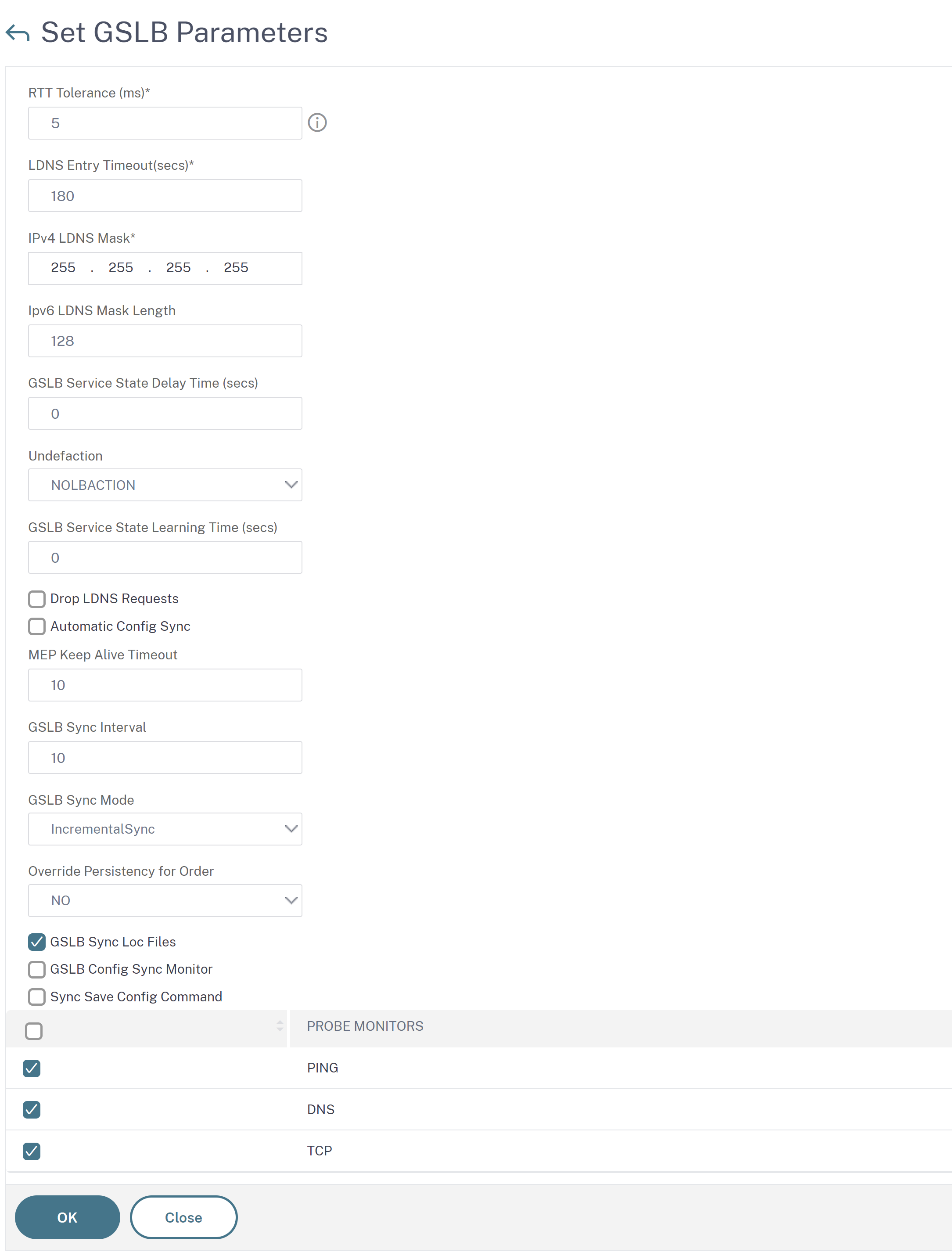
Vollständige Synchronisation der GSLB-Konfiguration
Immer wenn es eine Konfigurationsänderung am Hauptstandort gibt, wird die vollständige GSLB-laufende Konfiguration auf dem Hauptstandort an alle untergeordneten Standorte weitergeleitet. Selbst wenn die inkrementelle Synchronisation konfiguriert ist, wird eine vollständige Synchronisation durchgeführt, wenn der Hauptstandort den Konfigurationsstatus des untergeordneten Standorts nicht kennt. Einige dieser Szenarien lauten wie folgt:
- Aktivieren Sie zum ersten Mal die Funktion zur automatischen GSLB-Konfigurationssynchronisierung.
- Starten Sie die NetScaler ADC-Appliance neu.
- Die GSLB-Bereitstellung verfügt über mehrere Hauptstandorte, und eine andere Hauptwebsite wird zur aktiven Hauptwebsite.
- Fügen Sie der GSLB-Bereitstellung eine neue untergeordnete Site hinzu.
Die vollständige Synchronisation der GSLB-Konfiguration erfolgt auf folgende Weise:
- Die Haupt-Site verschiebt ihre neueste Konfigurationsdatei an alle untergeordneten Sites.
- Jede untergeordnete Site vergleicht ihre eigene Konfiguration mit der neuesten Konfigurationsdatei, die vom Hauptstandort gesendet wird. Die untergeordnete Site identifiziert den Unterschied in der Konfiguration und wendet die Delta-Konfiguration für einen eigenen Standort an.
- Die untergeordnete Site generiert bei jedem Schritt Statusprotokolle und kopiert sie in eine Datei an einem bestimmten Speicherort.
- Die Haupt-Site ruft die Statusprotokolldateien vom angegebenen Speicherort ab.
- Die Hauptwebsite erstellt eine Protokolldatei mit Protokollen, die von allen untergeordneten Websites kombiniert werden.
- Diese kombinierte Protokolldatei wird in der Datei /var/netscaler/gslb/periodic_sync.log gespeichert.
Wenn Sie versuchen, eine Site manuell (mit dem sync gslb config Befehl) zu synchronisieren, während sie automatisch synchronisiert wird, wird eine Fehlermeldung “Sync in Bearbeitung” angezeigt. Die automatische Synchronisierung kann nicht für einen Standort ausgelöst werden, der derzeit manuell synchronisiert wird.
Achtung:
Ab NetScaler ADC 12.1 Build 49.37 werden SNMP-Traps generiert, wenn Sie die GSLB-Konfiguration synchronisieren. Bei der Echtzeitsynchronisierung wird der Synchronisationsstatus im ersten SNMP-Trap als Ausfall erfasst. Sie können diesen Status ignorieren, da unmittelbar nach der ersten Trap automatisch eine zweite SNMP-Trap mit dem tatsächlichen Synchronisationsstatus generiert wird. Wenn die Synchronisierung jedoch auch im zweiten Versuch fehlgeschlagen ist, wird SNMP-Trap nicht generiert, da sich der Synchronisationsstatus nicht vom vorherigen Synchronisationsstatus geändert hat.
Weitere Informationen zum Konfigurieren der NetScaler ADC-Appliance zum Generieren von Traps finden Sie unter Konfigurieren des NetScaler ADC zum Generieren von SNMP-Traps.
So aktivieren Sie die vollständige GSLB-Synchronisation mit der CLI
set gslb parameter -GSLBSyncMode (IncrementalSync | FullSync)
<!--NeedCopy-->
Beispiel:
set gslb parameter -GSLBSyncMode FullSync
<!--NeedCopy-->
So aktivieren Sie die inkrementelle GSLB-Synchronisation mit der GUI:
- Navigieren Sie zu Traffic Management > GSLB > Dashboard > GSLB-Einstellungen ändern.
- Wählen Sie auf der Seite GSLB-Parameter festlegen im Dropdownmenü GSLB-Synchronisierungsmodus die Option FullSyncMode aus.
Mehrere Hauptstandorte in einer GSLB-Bereitstellung
Die NetScaler ADC-Appliance unterstützt mehrere Hauptstandorte in einer aktiv-passiven Bereitstellung. Es wird empfohlen, zwei Hauptstandorte in einer GSLB-Bereitstellung zu haben, um den Ausfall des GSLB-Hauptstandorts zu bewältigen. Zwei Hauptstandorte können einen einzelnen Ausfallpunkt der GSLB-Konfigurationssynchronisation vermeiden. Zu jeder Zeit kann nur ein Hauptstandort die GSLB-Konfiguration vom Benutzer aktiv verarbeiten. Wenn die Konfigurationsänderungen gleichzeitig an mehreren Hauptstandorten durchgeführt werden, kann dies zu Konfigurationsinkonsistenz oder Konfigurationsverlusten führen. Daher wird empfohlen, Konfigurationsänderungen von jeweils nur einem Hauptstandort aus durchzuführen und den anderen Hauptstandort als Backup zu verwenden, wenn der aktive Hauptstandort ausfällt.
Hinweis:
Wenn mehrere Hauptstandorte in einer GSLB-Bereitstellung verwendet werden, muss die RSYNC-Überwachung aktiviert sein.
Führen Sie den folgenden Befehl aus, um einen GSLB-Knoten als einen der Hauptstandorte für die GSLB-Konfigurationssynchronisation zu erstellen:
set gslb parameter -automaticConfigSync Enabled
<!--NeedCopy-->
Teilen
Teilen
In diesem Artikel
- Best Practices für die Verwendung der Echtzeitsynchronisierungsfunktion
- So aktivieren Sie die Echtzeitsynchronisierung mit der CLI
- So aktivieren Sie die Echtzeitsynchronisierung über die GUI
- Wichtige Hinweise
- Inkrementelle Synchronisation der GSLB-Konfiguration
- Vollständige Synchronisation der GSLB-Konfiguration
- Mehrere Hauptstandorte in einer GSLB-Bereitstellung
This Preview product documentation is Cloud Software Group Confidential.
You agree to hold this documentation confidential pursuant to the terms of your Cloud Software Group Beta/Tech Preview Agreement.
The development, release and timing of any features or functionality described in the Preview documentation remains at our sole discretion and are subject to change without notice or consultation.
The documentation is for informational purposes only and is not a commitment, promise or legal obligation to deliver any material, code or functionality and should not be relied upon in making Cloud Software Group product purchase decisions.
If you do not agree, select I DO NOT AGREE to exit.